Перевод официальной инструкции от ASUS ROG.

Как известно, разгон вашего экземпляра процессора может отличаться от результатов данной статьи. Ещё на итоговый результат может повлиять охлаждение и материнская плата (если вы используете не указанную плату).
Если у вас появятся дополнительные вопросы, то вы можете задать их на официальном форуме (английский язык) или в официальном сообществе в социальной сети Вконтакте.
Ну что ж, приступим!
Установить процессор в сокет довольно просто и нельзя применять усилий, иначе можно повредить ножки, и, соответственно, убить его:
-поднимаем зажим
-устанавливаем процессор, совмещая золотой треугольник с треукольной меткой на сокете
-опускаем зажим
Наносим термопасту тонким слоем. Очень удобно пользоваться чем-то вроде кредитной карты, если в комплекте не было специальной лопатки.

Установите охлаждение. Помните, что разгон FX-8350 требует очень хорошего охлаждения! В нашей инструкции мы используем Corsair H80i, но вполне подойдут и аналоги. Лучше всего использовать двухсекционные СВО.
Устанавливаем оперативную память.

Немного о питании системы.
Как вы уже могли заметить, плата ASUS ROG Crosshair V Formula-Z оборудована дополнительным 4-пиновым коннектором питания процессора. Подключения обоих кабелей (8-pin и 4-pin) может улучшить стабильность в разгоне. Но если у вашего блока питания только один 8-пиновый кабель, то не расстраивайтесь — подключение второго вовсе не обязательно.

Перед тем как мы перейдём непосредственно к разгону, скачайте последнюю версию BIOS для вашей платы и распакуйте её на флелш-накопитель, чтобы можно было обновить плату через EZ Flash.
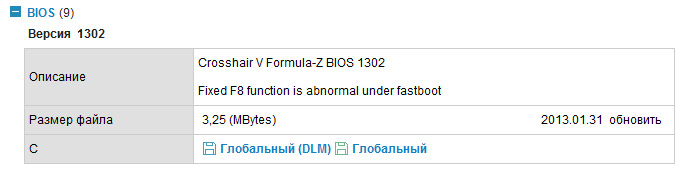
Ещё необходимо скачать (или взять на диске из комплекта) и установить утилиту ASUS AI Suite II, так как далеко не все утилиты правильно могут мониторить температуры FX-8350. Мы будем использовать AI Suite II для мониторинга температур и напряжений, CPU-z для мониторинга частоты процессора и Prime95 для проверки стабильности системы.
Убедитесь, что всё работает в номинальном режиме.
Зайдите в BIOS и нажмите клавишу F5 для применения оптимальных настроек.
Сохраните настройки клавишей F10 и перезагрузитесь в Windows.
Откройте CPU-Z и AI Suite II.
Запустите Prime95 и запустите тест Small FFT. Частота процессора должна быть примерно 4 ГГц.
В нашем случае температура процессора достигала 49 градусов. Температура в помещении составляела 25 градусов.
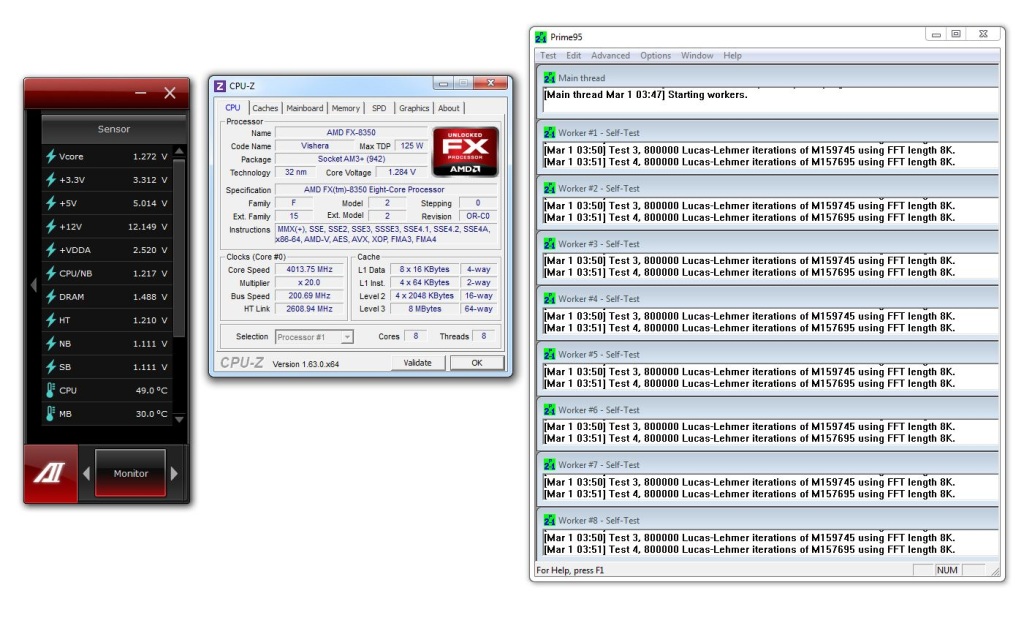
Если всё в порядке, то перейдём непосредственно к разгону!
Ещё раз отметим, что между процессорами может быть весьма большая разница, но большинство должно расгоняться до 4.8 ГГц при хорошем охлаждении. Если у вас система нестабильна, то попробуйте снизить множитель на один шаг при том же напряжении и проверьте её снова.
Мы будем использовать расширенный режим UEFI BIOS (платы линейки ROG изначально запускают этот режим).
Следуем во вкладку Extreme Tweaker.
Установим параметр CPU Ratio на 24. Таким образом мы должны получить 4.8 ГГц (можно посмотреть значение Target CPU Speed чуть выше).
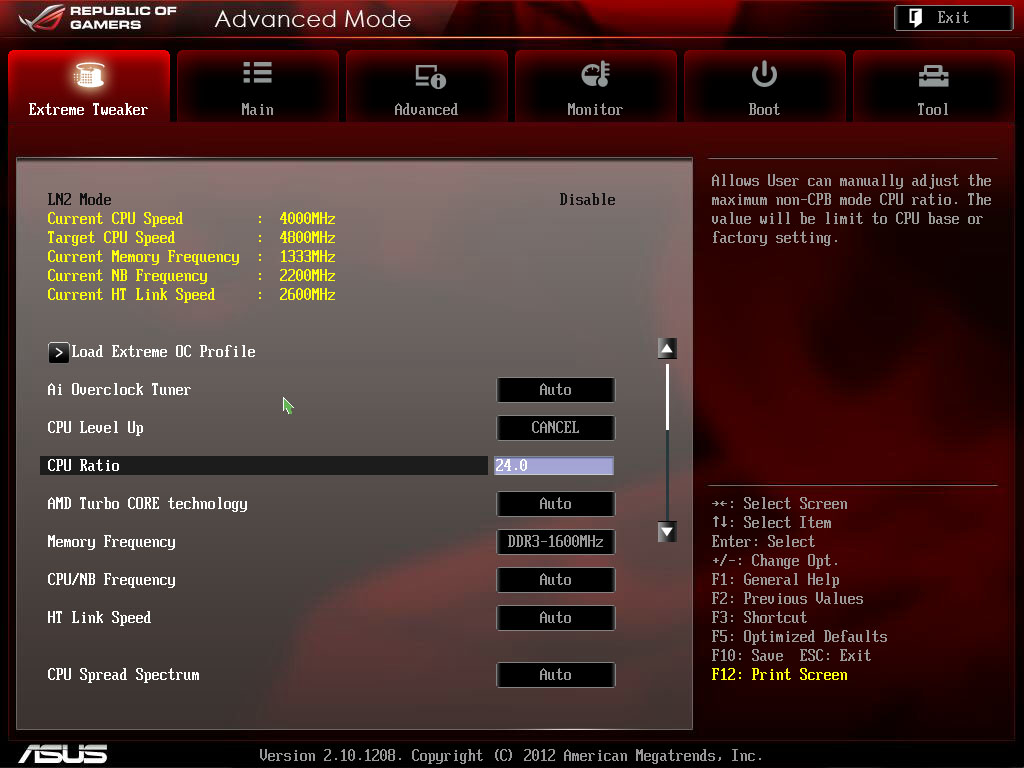
Установите режим работы памяти по своему усмотрению (по спецификации вашей памяти). В нашем случае — 1600 МГц.
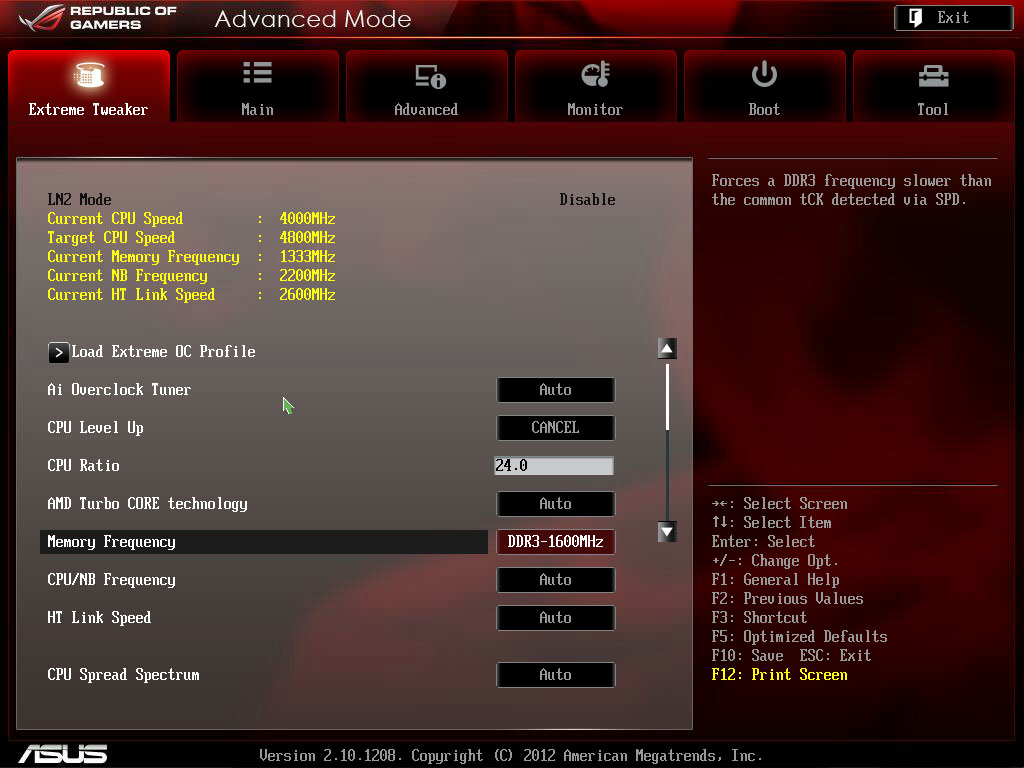
В этой же вкладке ниже ищем CPU & NB Voltage и ставим в режим Manual.
Устанавливаем CPU Manual Voltage — 1.5 В. Не обращайте внимания на красную подсветку цифр, всё в порядке.
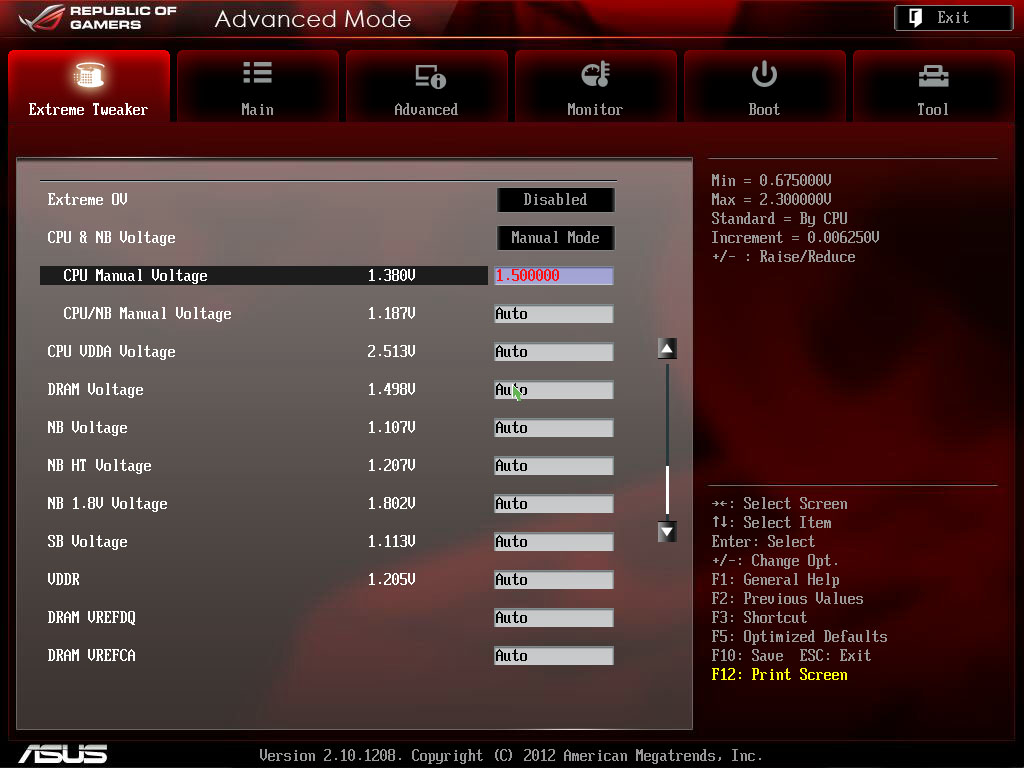
Поднимаемся по меню чуть выше и заходим в DIGI+ Power Control.
Установим CPU Load Line Calibration на Ultra High.
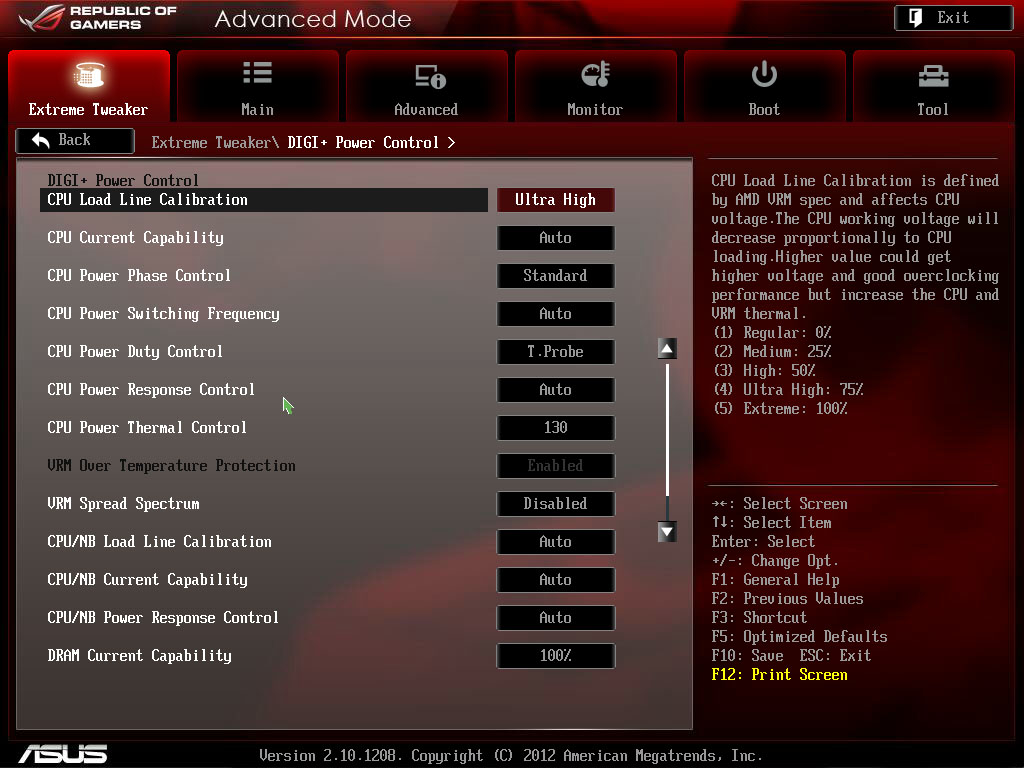
Теперь нам нужна вкладка Advanced. В ней заходим в меню CPU Configuration.
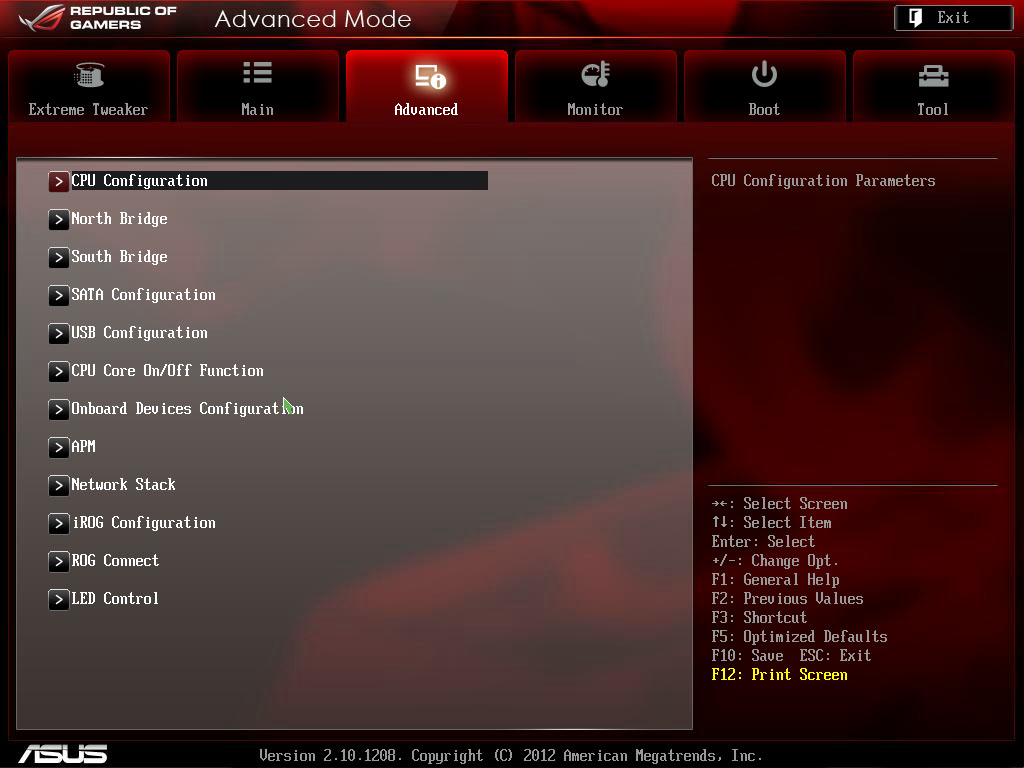
Необходимо установить параметр Cool ‘n’ Quiet на значение Always Disabled и C1E — Disabled.
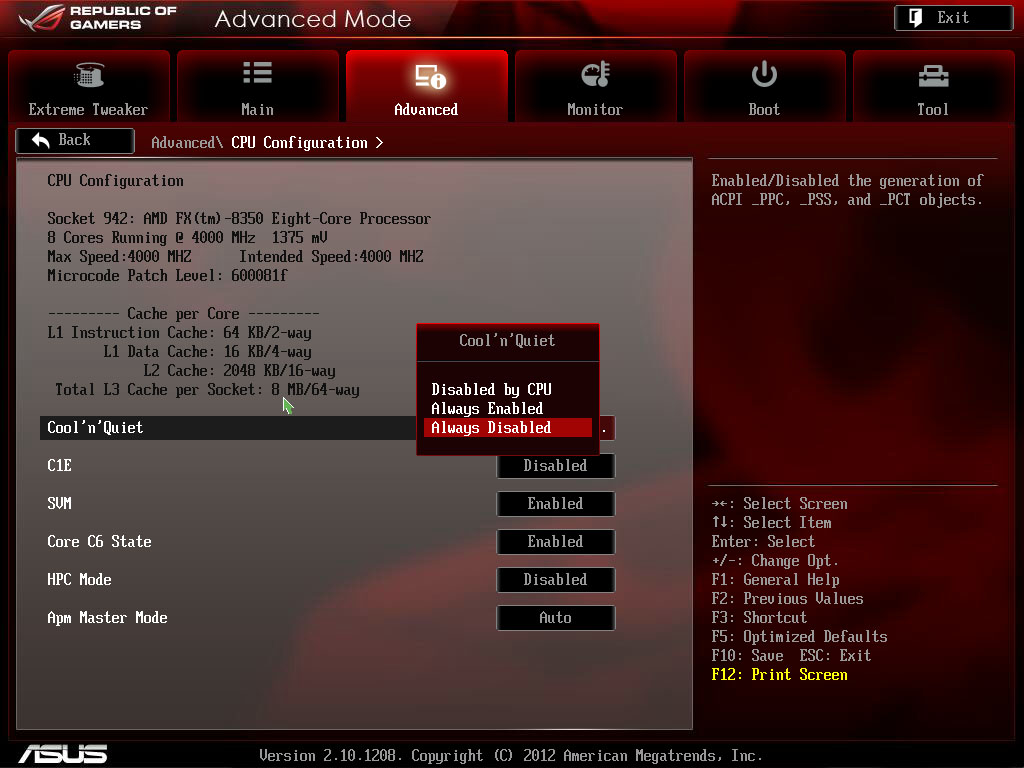
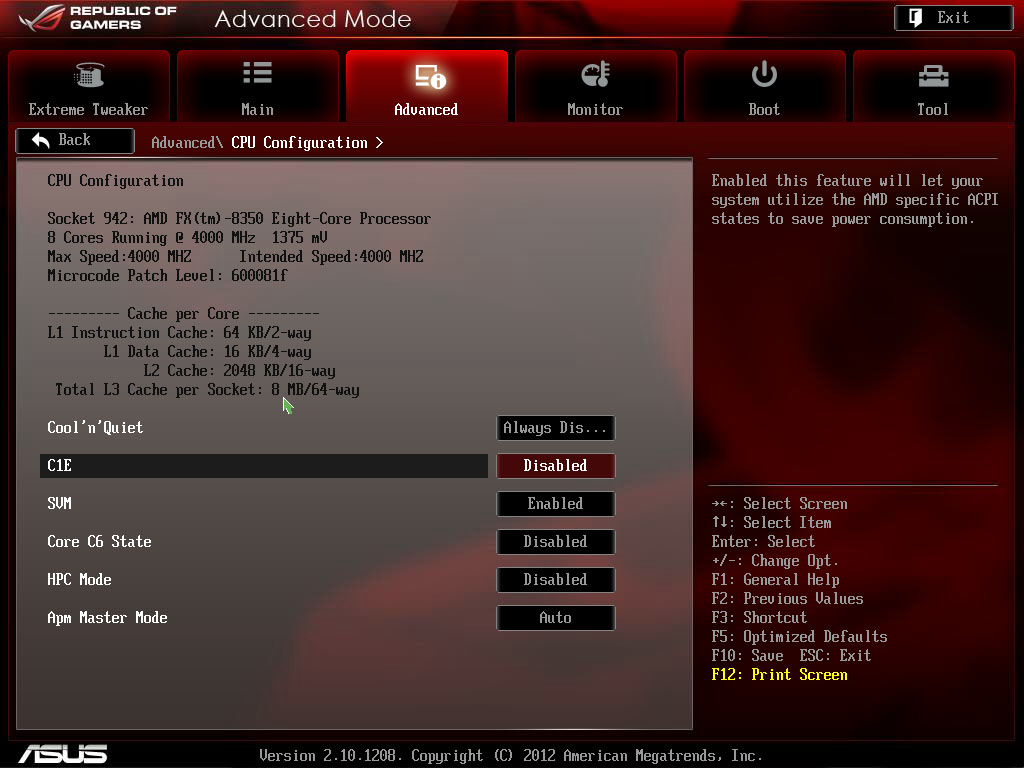
Можно ещё выключить (Disabled) Core C6 State.
Вы можете сохранить профиль настроек (чтобы каждый раз не выставлять всё снова) в закладке Tool.
Теперь жмём клавишу F10 для сохранения настроек и перезагрузки.
Стресс-тест
Повторям всё как в прошлый раз. Запускаем AI Suite II, CPU-z и потом Prime95 в режиме Small FFT.
В нашем случае температура в нагрузке возросла до 76 градусов. Это довольно много, но всё ещё в пределах TJMax.
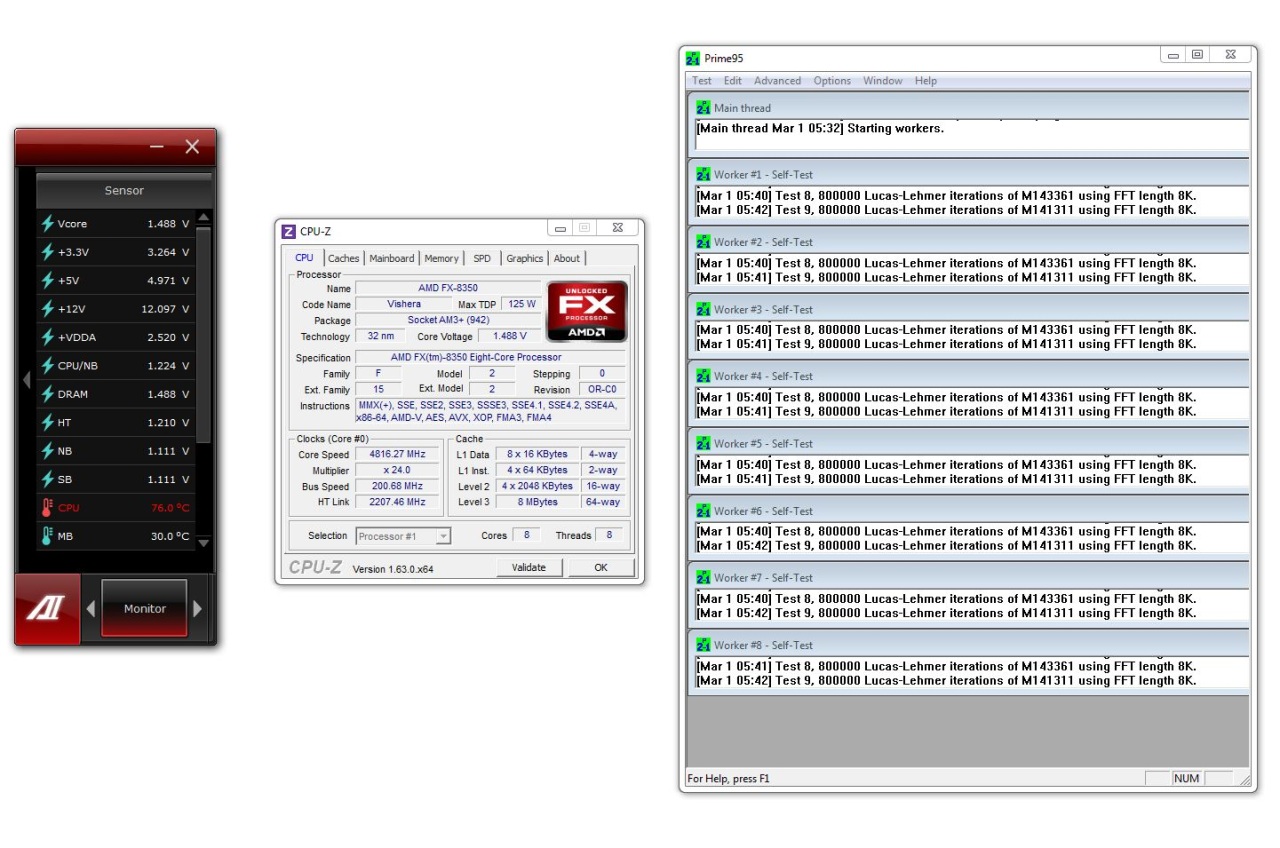
Система стабильна? Тогда возвращайтесь в BIOS и пробуйте снизить напряжение до 1.49 В и ниже. Можете попробовать изменить значение Load line Calibration на High, но, скорее всего, система не будет работать стабильно. Наш экземпляр процессора смог работать на частоте 4.8 ГГц при напряжении 1.49 В.
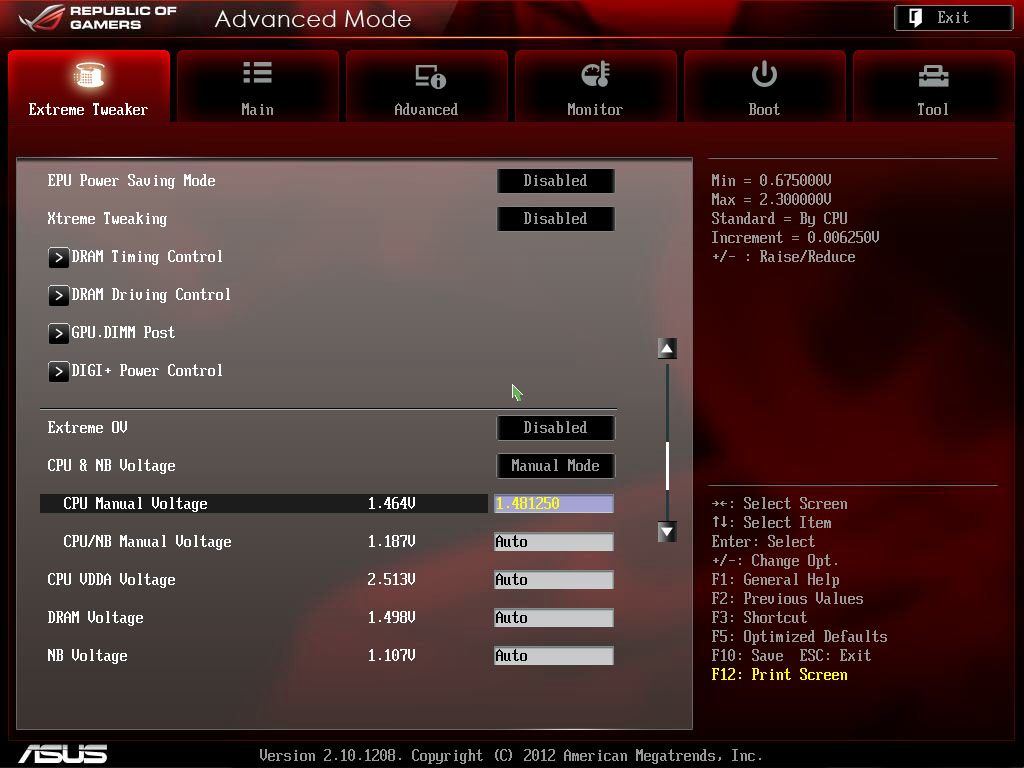
Если у вас появились дополнительные вопросы, то вы можете задать их на официальном форуме (английский язык) или в официальном сообществе в социальной сети Вконтакте.
Данный материал является переводом официальной статьи с сайта rog.asus.com.